วิธีสร้างเรื่องราวใน Facebook

การสร้างเรื่องราวใน Facebook สามารถสนุกสนานมาก นี่คือวิธีการที่คุณสามารถสร้างเรื่องราวบนอุปกรณ์ Android และคอมพิวเตอร์ของคุณได้.
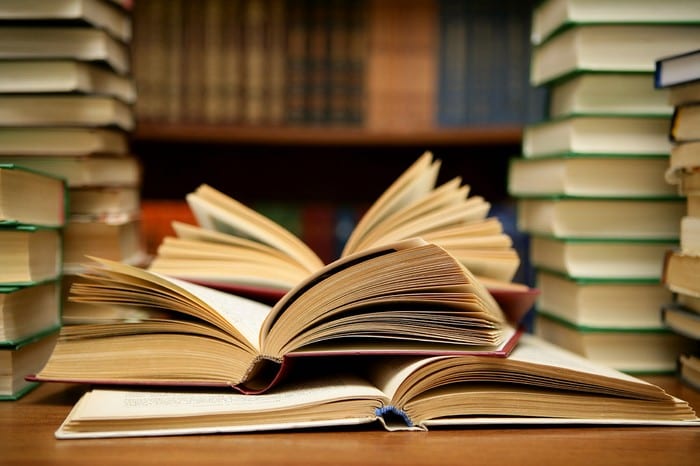
คุณชอบเวอร์ชันฟรีของ Moon+ Reader และตัดสินใจใช้เวอร์ชัน Pro หรือเพิ่งซื้อเวอร์ชัน Pro ตั้งแต่ต้น ไม่ว่าคุณจะเลือกทางใด คุณได้ตัดสินใจถูกแล้ว
เมื่อใดก็ตามที่คุณใช้ Pro กับแอป คุณจะเพลิดเพลินไปกับคุณลักษณะต่างๆ ที่ปกติแล้วจะไม่พบในเวอร์ชันฟรี และแอปนี้ก็เช่นเดียวกัน Moon+ Reader Pro มอบคุณสมบัติมากมายให้คุณมากกว่าเวอร์ชันฟรี
นอกจากนี้ยังมีโปรแกรมเบต้าที่คุณสามารถลงทะเบียนเพื่อทดสอบคุณสมบัติที่ยังไม่ได้เปิดให้ทุกคนได้ใช้งาน
ความแตกต่างระหว่าง Moon+ Reader เวอร์ชันฟรีและจ่ายเงินคือ ในเวอร์ชันที่ต้องชำระเงิน คุณจะได้รับฟีเจอร์มากมาย ตัวอย่างเช่น ฟีเจอร์ที่คุณได้รับในเวอร์ชัน Pro เท่านั้นคือ:

สิ่งแรกที่คุณต้องทำคือนำเข้าไฟล์ที่รองรับไปยังชั้นวางของคุณ ในการทำเช่นนั้น:

แอพจะแสดงการสนับสนุนทั้งหมดที่สามารถค้นหาได้ เลือกรายการที่คุณต้องการแล้วแตะที่ปุ่มนำเข้าที่ด้านล่างขวา
หากคุณพบเห็นบางสิ่งบางอย่าง คุณต้องการค้นหาในภายหลัง โดยเน้นสิ่งนั้นอย่างรวดเร็ว หากต้องการเน้นข้อความให้กดค้างที่ข้อความและตัวเลือกการไฮไลต์ต่างๆ จะปรากฏขึ้น ตัวอย่างเช่น คุณสามารถเน้นข้อความโดยใช้:

เมื่อคุณตัดสินใจว่าต้องการเน้นข้อความอย่างไรแล้ว คุณยังสามารถปรับแต่งและเปลี่ยนสีเริ่มต้นได้อีกด้วย หากต้องการเปลี่ยนสีเริ่มต้น ให้กดข้อความที่ต้องการค้างไว้แล้วเลือกตัวเลือกไฮไลต์

แตะที่เมนูแบบเลื่อนลงของสีและสร้างสีของคุณ เมื่อเสร็จแล้วให้แตะที่ตกลง
บางทีสิ่งที่คุณเน้นในตอนแรกอาจไม่สำคัญเท่า และตอนนี้คุณต้องการลบทิ้ง หากต้องการลบคำหรือวลีเฉพาะที่คุณไฮไลต์ไว้ คุณสามารถแตะข้อความที่ไฮไลต์แล้วแตะไอคอนถังขยะ

หากคุณจำไม่ได้ว่าข้อความที่ไฮไลต์อยู่ที่ใด แตะที่เปอร์เซ็นต์ที่บอกคุณว่าการอ่านของคุณอยู่ไกลแค่ไหน แอปจะแสดงคำหรือวลีทั้งหมดที่คุณไฮไลต์ไว้
แตะที่จุดใดจุดหนึ่งในสามจุดทางด้านขวา เลือกว่าจะลบข้อความที่ระบุหรือลบทั้งหมด
มีวิธีทำให้หนังสือสะดวกสบายในการค้นหามากขึ้น ทำเครื่องหมายว่าหนังสือเล่มนั้นเป็นหนึ่งในหนังสือโปรดของคุณ ในการดำเนินการนี้ ให้กดหนังสือค้างไว้แล้วแตะไอคอนหนังสือที่มีดาวอยู่ตรงกลาง

อีกวิธีในการเพิ่มหนังสือเล่มโปรดคือการเปิดหนังสือ คุณสามารถทำได้โดยแตะที่เวลาที่มุมล่างขวามือ เพิ่มในรายการโปรดของฉันควรอยู่ที่ด้านล่างขวา

เมื่อคุณแตะที่ตัวเลือก คุณสามารถทำสิ่งต่างๆ เช่น แก้ไขชื่อ ชื่อผู้เขียน เพิ่มคำอธิบาย เพิ่มหรือลบแท็ก และเพิ่มตัวกรองการอ่าน
หากคุณมีหนังสือที่คุณต้องการซ่อนปกหนังสือ คุณสามารถทำได้โดยกดค้างที่หนังสือและเลือกไอคอนหน้าปกเหมือน แตะที่ตัวเลือก Select cover และเลือกจากตัวเลือกที่มี

ในการสร้างบุ๊กมาร์ก ให้แตะที่เปอร์เซ็นต์ที่ด้านล่างแล้วแตะที่ตัวเลือกที่ระบุว่า เพิ่มที่คั่นหน้าใหม่

ผ่านไประยะหนึ่ง คุณได้สร้างบุ๊กมาร์กมากมายที่มีข้อความที่คุณต้องการใช้ ซึ่งการพยายามค้นหาที่คั่นหน้านั้นแทบจะเป็นไปไม่ได้เลย
หากต้องการค้นหาสิ่งที่คุณต้องการ คุณสามารถใช้ตัวเลือกการค้นหาเพื่อให้ค้นหาได้ง่าย หากต้องการค้นหาข้อความ ให้แตะที่เปอร์เซ็นต์อีกครั้ง ที่ด้านล่างขวา แล้วแตะที่ไอคอนค้นหาที่ด้านล่างซ้าย

หากคุณต้องการไปที่บุ๊กมาร์กเฉพาะ ให้ค้นหาและแตะที่บุ๊กมาร์กจากผลการค้นหา
คุณยังสามารถจัดเรียงบุ๊กมาร์กตามเวลาตราบใดที่คุณเปิดหน้าด้านข้างไว้ แตะที่ล้อเฟืองถัดจากตัวเลือกเพิ่มบุ๊กมาร์กใหม่ และทำเครื่องหมายที่ช่องสำหรับจัดเรียงตามเวลา
Moon+ Reader มีส่วนที่คุณสามารถติดตั้งหนังสืออ่านได้ฟรี ตัวอย่างเช่น คุณสามารถดาวน์โหลดหนังสือฟรี เช่น Pride and Prejudice และอื่นๆ
หากต้องการรับหนังสือฟรี ให้ไปที่หน้าหลักของแอปแล้วแตะสามบรรทัดที่ด้านซ้ายบน เลือกตัวเลือก Net Library ตามด้วยตำแหน่งที่คุณต้องการรับหนังสือฟรี

หากคุณได้รับหนังสือจาก Project Gutenberg คุณสามารถเลือกหนังสือจากส่วนต่างๆ เช่น ยอดนิยม ล่าสุด หรือแบบสุ่ม เลือกหนังสือที่คุณต้องการ (สองครั้ง) และเพื่อปิดท้าย ให้แตะที่ปุ่มดาวน์โหลด
นอกจากนี้ยังเป็นไปได้ที่ชั้นวางหนังสือจะจัดเรียงตามที่คุณต้องการ แตะที่ไอคอนที่ดูเหมือนไฟฉายที่ด้านบน และคุณจะเห็นวิธีการจัดเรียงหนังสือทั้งหมด
ในส่วนจัดเรียงตาม คุณมีตัวเลือกต่างๆ เช่น:
ในตัวกรองการอ่าน คุณมีตัวเลือกต่างๆ เช่น:
ในประเภทชั้นวาง คุณสามารถเปลี่ยนรูปแบบของชั้นวางได้

เริ่มจากซ้ายไปขวา นี่คือลักษณะของชั้นวางหนังสือของคุณในแต่ละตัวเลือก
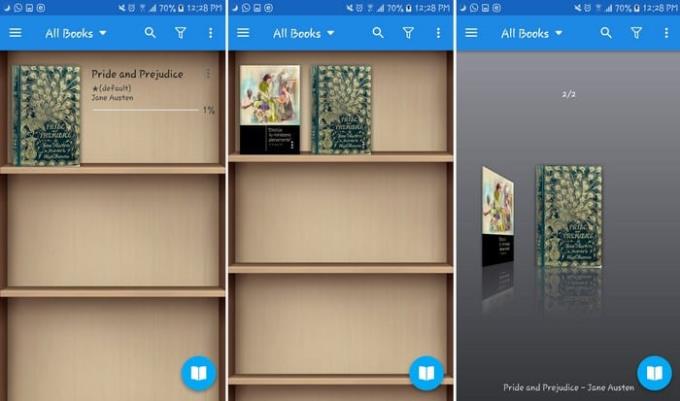
Moon+ Reader Pro นั้นยอดเยี่ยมหากคุณจัดการกับไฟล์ประเภทต่างๆ ไม่เพียงแต่รองรับไฟล์ประเภทต่างๆ แต่ยังมีการออกแบบที่สวยงามอีกด้วย คุณคิดอย่างไรกับแอพ
การสร้างเรื่องราวใน Facebook สามารถสนุกสนานมาก นี่คือวิธีการที่คุณสามารถสร้างเรื่องราวบนอุปกรณ์ Android และคอมพิวเตอร์ของคุณได้.
เรียนรู้วิธีปิดเสียงวิดีโอที่กวนใจใน Google Chrome และ Mozilla Firefox ด้วยบทแนะนำนี้.
แก้ปัญหาเมื่อ Samsung Galaxy Tab S8 ติดอยู่บนหน้าจอสีดำและไม่เปิดใช้งาน.
บทแนะนำที่แสดงวิธีการสองวิธีในการป้องกันแอพจากการเริ่มต้นใช้งานบนอุปกรณ์ Android ของคุณเป็นการถาวร.
บทแนะนำนี้จะแสดงวิธีการส่งต่อข้อความจากอุปกรณ์ Android โดยใช้แอป Google Messaging.
คุณมี Amazon Fire และต้องการติดตั้ง Google Chrome บนมันหรือไม่? เรียนรู้วิธีติดตั้ง Google Chrome ผ่านไฟล์ APK บนอุปกรณ์ Kindle ของคุณ.
วิธีการเปิดหรือปิดฟีเจอร์การตรวจสอบการสะกดในระบบปฏิบัติการ Android.
สงสัยว่าคุณสามารถใช้ที่ชาร์จจากอุปกรณ์อื่นกับโทรศัพท์หรือแท็บเล็ตของคุณได้หรือไม่? บทความนี้มีคำตอบให้คุณ.
เมื่อซัมซุงเปิดตัวแท็บเล็ตเรือธงใหม่ มีหลายอย่างที่น่าตื่นเต้นเกี่ยวกับ Galaxy Tab S9, S9+ และ S9 Ultra
คุณชอบอ่าน eBook บนแท็บเล็ต Amazon Kindle Fire หรือไม่? เรียนรู้วิธีเพิ่มบันทึกและเน้นข้อความในหนังสือใน Kindle Fire.







ผึ้งน้อย -
แค่เห็นชื่อ Moon+ Reader Pro ก็รู้สึกตื่นเต้นแล้วค่ะ เป็นแอพที่ผึ้งใช้ประจำเลย แชร์ประสบการณ์การอ่านได้สะดวกมากๆ
วิทวัส -
อ่านแล้วรู้สึกว่ามันช่วยชีวิตคนอ่านหนังสือออนไลน์ได้จริงๆ มันคุ้มค่าเงินที่จ่ายไปมาก
มาร์โค -
ชอบที่จะใช้ Moon+ Reader Pro ที่มีฟังก์ชันที่ช่วยให้เราเลือกอ่านได้ตามใจชอบ จะลงทุนซื้ออีกครั้งแน่นอน!
น้องเอ็มมี่ -
ผมรู้สึกตื่นเต้นจริงๆ ที่ได้อ่านรีวิวนี้ วา Moon+ Reader Pro มีฟีเจอร์การตั้งค่าที่ใช้งานง่าย
ดวงน้อย -
มีคนอื่นใช้งานฟีเจอร์การอ่านอักษรเบรลล์ใน Moon+ Reader Pro ไหมครับ? ถ้ามี ขอคำแนะนำครับ
นัทตี้ -
ใครมีวิธีที่ใช้ Moon+ Reader Pro พร้อมกับการอัปโหลดหนังสือของตัวเองบ้างครับ? อยากทำ แต่ไม่รู้จะเริ่มจากตรงไหน
เจ๊แอน -
อยากจะบอกว่า Moon+ Reader Pro เป็นแอพที่ทำให้การอ่านหนังสือครั้งต่อไปสนุกมากขึ้น ความสามารถสูงมากๆ เลยค่ะ
ปั๊กขี้เกียจ -
รู้สึกมันหนักไปหน่อยตอนเปิดใช้ แต่ข้อดีคือมีหนังสือมากมายให้เลือกอ่านค่ะ
ปอนด์ -
หวังว่าว่าจะมีอัปเดตเพิ่มฟีเจอร์ใหม่ๆ ที่น่าสนใจใน Moon+ Reader Pro อีกนะ
โต๋ว -
Moon+ Reader Pro มีระบบการจัดการหนังสือที่ใช้งานง่ายมากๆ จัดระเบียบได้ดีจริงๆ ค่ะ!
พี่อ้อม -
ใช้ Moon+ Reader Pro ในการอ่านงานวิจัย รู้สึกว่าสะดวกมากๆ ค่ะ
ป้อมพิม -
ช่วยแชร์ประสบการณ์เกี่ยวกับการโลดหนังสือใน Moon+ Reader Pro หน่อยค่ะ? พบปัญหาเยอะเลยจ้า
น้ำจิ้ม -
ไม่อยากจะเชื่อว่า Moon+ Reader Pro จะมีราคาไม่แพงขนาดนี้! คุ้มค่ามากค่ะ
พราว -
ไม่รู้ว่ามีคนใช้งาน Moon+ Reader Pro เป็นภาษาอื่นนอกจากไทยไหมครับ? อยากรู้ประสบการณ์จากคนอื่นด้วย
อาจารย์โอ๊ต -
ใครมีคำแนะนำเพิ่มเติมเกี่ยวกับฟีเจอร์การอ่านเสียงใน Moon+ Reader Pro บ้างครับ? ผมอยากรู้ว่ามันอาจจะช่วยให้การอ่านง่ายขึ้นได้ยังไง
แอมป์ -
ชอบที่ Moon+ Reader Pro มีระบบการสร้างโน้ต สามารถจดบันทึกไปพร้อมกันได้
ดาใจ -
พระเจ้า! ขอบคุณสำหรับคำแนะนำ ต้องลองฟีเจอร์ใหม่ๆ ทุกอย่างในนี้ดูน่าดึงดูดหมดเลย!
เด็กชายจอมซ่า -
เพิ่มฟีเจอร์แชร์เนื้อหาที่อ่านต่อสาธารณะได้ไหมครับ? น่าจะสนุกมาก! สามารถพูดคุยกันได้ด้วย
กิ๊ฟซ่า -
เจ๋งมากค่ะ! ได้ลองใช้ Moon+ Reader Pro แล้ว ปรับแต่งสีพื้นหลังกับฟอนต์ได้ตามใจชอบ
น้องบีม -
ติดปัญหาในการดาวน์โหลดหนังสือจากเว็บไซต์ บางนางไม่มีหน้าต่างดาวน์โหลด ทำไงดีคะ? ขอคำแนะนำหน่อย
โดนัท -
อยากจะได้เงินจริงๆ ว่า Moon+ Reader Pro มีคุณสมบัติไหนบ้างที่แนะนำ ต้องรู้อีกนิด
มะลิ -
เด็กๆ ชอบอ่านการ์ตูนใน Moon+ Reader Pro มากเลยค่ะ มีเยอะจริงๆ
ดีน่า -
เห็นด้วยจริงๆ ว่าความสามารถของแอพนี้มันครบวงจรมาก! ขอบคุณสำหรับคำแนะนำค่ะ
คุณป้าเจี๊ยบ -
หากใครต้องการดูวิธีการใช้ Moon+ Reader Pro เพิ่มเติม สามารถหาวิดีโอแนะนำจากยูทูบด้วยนะคะ
ออโต้ -
รู้สึกว่า Moon+ Reader Pro เป็นแอพที่เหมาะสำหรับนักอ่านที่แท้จริงเลยค่ะ
แฟรงค์ -
ความคิดเห็นส่วนตัวคือ Moon+ Reader Pro ทำให้การอ่านหนังสือสนุกกว่าเดิม แถมยังสามารถติดตามความก้าวหน้าได้ด้วย
เจนจิรา -
เสียดายไม่เคยรู้จักแอพนี้มาก่อน ตอนนี้เชียร์ให้ทุกคนลองใช้ดูแล้วค่ะ
ป้านวล -
ใช้มาได้สักพักแล้ว ถือว่าดีมากค่ะ ระบบต้องการความเข้าถึง น่าสนใจจนไม่อยากหยุดอ่าน
ชายต้น -
และแล้วก็พบการรีวิวที่ตอบโจทย์ซะที ต้องอุดหนุน Moon+ Reader Pro แน่นอนค่ะ
น้องบิ๊ก -
หากมีใครที่มีข้อสงสัยหรือคำแนะนำเกี่ยวกับการใช้ Moon+ Reader Pro ติดต่อได้เลยนะครับ
เด็กหญิงเฉิ่ม -
เกือบลืมขอบคุณสำหรับบล็อกนี้ค่ะ อ่านแล้วเข้าใจง่ายมาก! มีเทคนิคที่น่าสนใจเยอะเลย
ฐิติพงศ์ -
ขอบคุณสำหรับคู่มือนี้มากครับ! Moon+ Reader Pro เป็นแอพที่ช่วยให้การอ่านหนังสือน่าสนใจมากขึ้นจริงๆ สำหรับคนที่ชอบอ่านอย่างผม